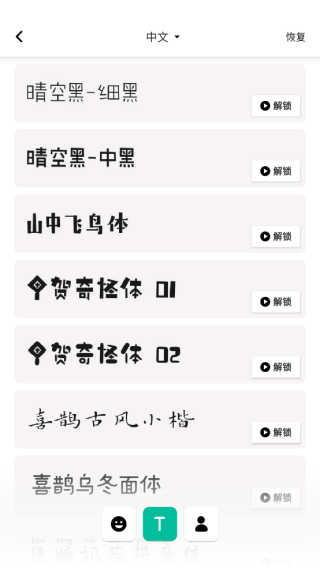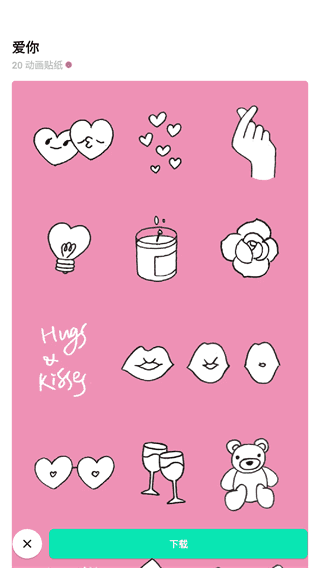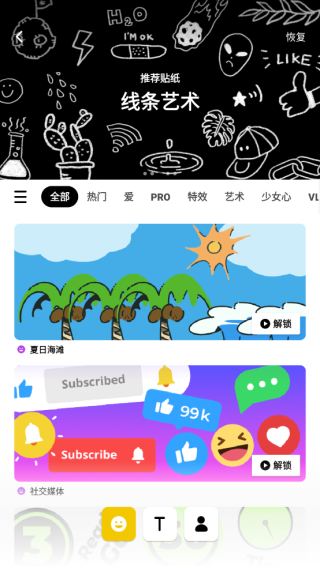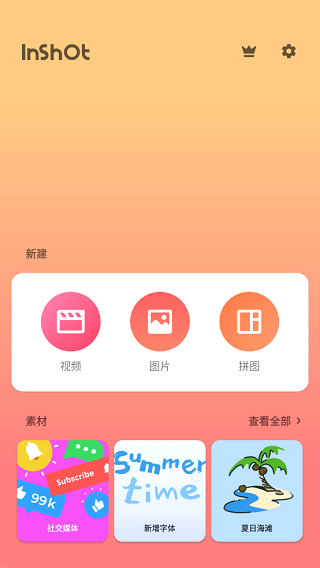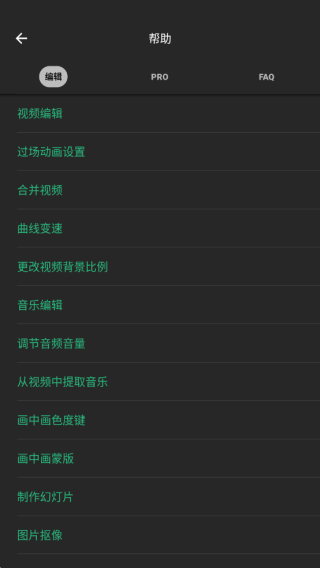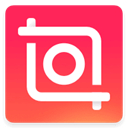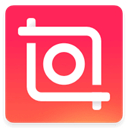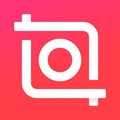inshot内购版
- 类型:主题美化
- 版本:v1.983.1425
- 平台:安卓
- 语言:中文
- 更新:2025-09-15 10:30:53
- 厂商:InstaShot Inc.
详情
inshot内购版是一款功能强大的视频编辑和图片处理软件,用户可以通过它轻松制作出高质量的短视频和精美的图片内容。无论是日常Vlog、社交媒体分享还是创意作品制作,InShot都提供了丰富的工具和素材,帮助用户快速完成创作。
解锁了专业功能
删除了Google Analytics(分析)
删除了Firebase Analytics
删除了Crashlytics / Fabric
删除了记录器/报告器,崩溃处理程序
删除了广告。
使用教程
inshot内购版怎么用?
01、界面介绍
左图中,点击右侧的「相机」图标,即可拍摄视频或照片。
接下来的就是三大主要功能:视频编辑、图片修改、拼图制定,这些功能将在后面详细讲述。
点击「素材」,能够发现很多好看又有趣的贴纸,部分需要会员才能够使用,但是免费的贴纸足够我们制作好看的内容,而且素材更新地很快,还有相应的节日贴纸了。

02、制作Vlog
① 导入视频
在主界面点击「视频」,即可找到本地视频内容。在这里点击所需要内容后,再一次点击「剪刀」图标,即可进行第一次的粗剪。剪辑完后,点击右下角的「打钩」符号,表示完成。
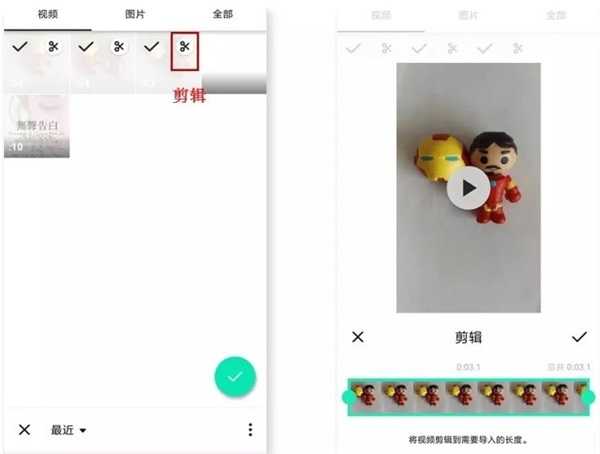
小提示:该软件没有草稿箱,新建视频项目后,之前的草稿将会被替换。
② 编辑界面
拍摄完成或导入后,进入编辑界面。需要添加新素材的时候,可点击左下角的「+」符号即可。
制作Vlog最重要的是剪辑。点击「剪辑」,有以下三个功能:
剪两头:可以掐头去尾,保留视频内容
剪中间:从中间剪切,删除中间多余的部分,保留视频内容
拆分:将视频重新分段剪开,形成独立视频
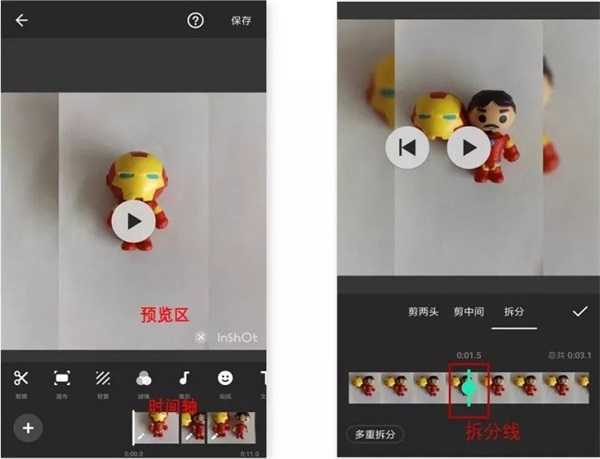
小提示:其中「多重拆分」是针对长视频剪辑进行多段式剪辑,只需将拆分线对准某个时间段中。
双指开合可以缩放时间轴,这是inshot的一种分镜头编辑的优势。
如左图所示,在时间轴上,任意点击某个时间段,即可单独对该视频编辑,点击「…」符号,可以将对该视频的操作全部应用在所有视频中。

如右图所示,点击「画布」的时候,我们可以改变视频的画幅比例,以此适应不同的平台。选择某种套框,可以制作出画中画的效果。
另外,画框大小,可使用双指开合进行调整。
③ 滤镜和特效
如果不喜欢视频中的背景,如左图所示,我们可以点击主界面的「背景」修改。
「inshot」拥有很多有趣的特效和滤镜,调节滤镜的操作,如右图所示:
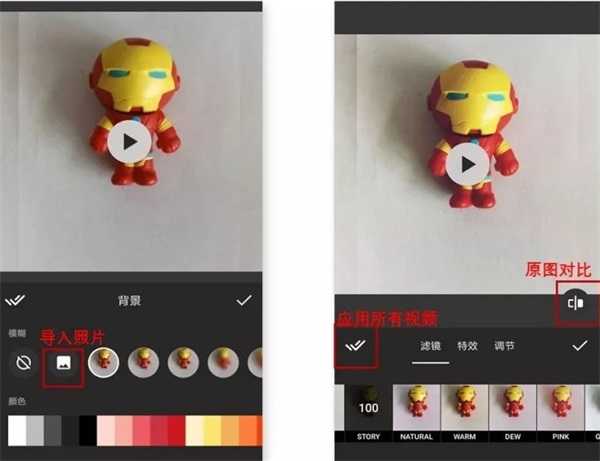
其中「调节」的内容和修饰照片功能是相差无几的,因此在这里暂时不展开。以下是我使用三种不同特效加工的视频片段:

④ 字幕和贴纸
点击「贴纸」,可以发现这里的大部分贴纸在视频界面中,都是GIF动图。
左图所示,选中一个贴纸后,就会出现在视频预览区,长按贴纸即可拖动位置,点击右上角的「打钩」符号表示确定贴纸的大小和位置。
右图所示,在「播放时间条」上双指开合可以缩放贴纸整个播放时间长度,最后打钩即可完成。
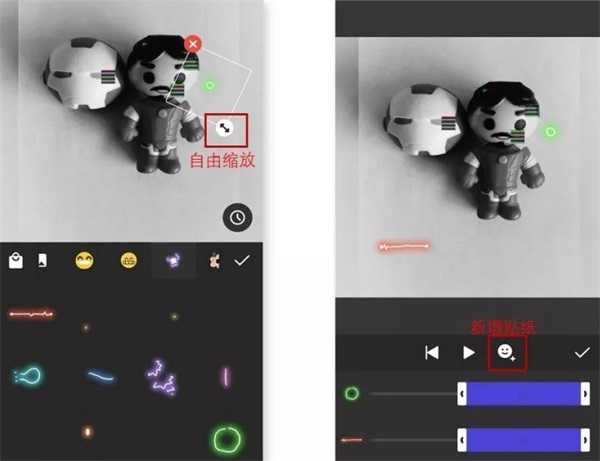
点击「T」符号,即可添加字幕。
如左图所示,在「文本选项」中,可以修改文本颜色、边框、阴影、标签等,点击「打钩」符号即可完成。修改字幕的大小、位置和播放时间长度和以上修改贴纸的操作是相同的。
另外,字体样式更多适用于英文输入和数字输入,对于中文输入比较不友好。

小提醒:字幕输入后,字幕内容不容易修改。建议在其他平台先写好,再复制-黏贴。
点击右上角的「保存」按钮,即可保存Vlog。
03、修饰照片
其实写到这里,你会发现:inshot关于视频、照片和拼图的三个功能的操作界面都是基本相同的。
因此修饰照片,我们更多是用到「调节」功能,其中几个功能如:亮度、对比度、褪色和暗角等,我觉得会比较常用到。
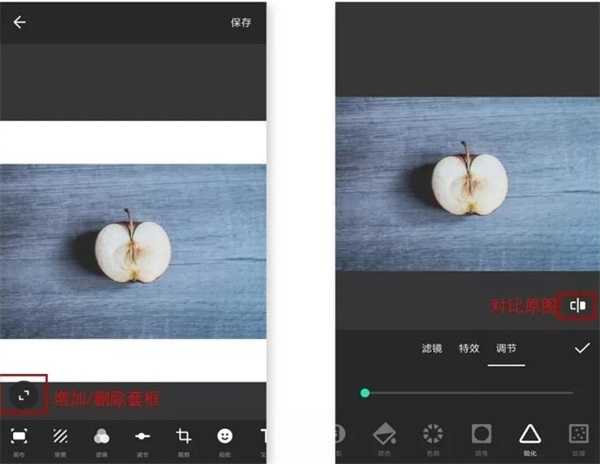
它毕竟不是专门用来修图的软件,可以理解它属于简单粗暴的修图工具。在此,向大家介绍几个我比较熟悉的高阶后期应用:波辣修图、Snapseed、SKRWT、VSCO。
04、拼图心得
我觉得拼图有时候就像在制作手账本一样,我们可以贴很多贴纸,可以写点文字,可以张贴照片。
这大概也是一种生活的仪式感和回忆吧。
inshot内购版怎么导入音乐
导入背景音乐可以让视频变得更加的生动有趣,下面就来告诉大家inshot怎么导入音乐。
1、首先打开inshot,新建一个视频。
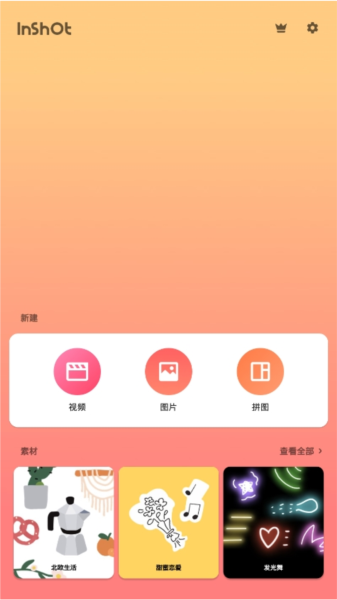
2、然后在下方选择音乐。
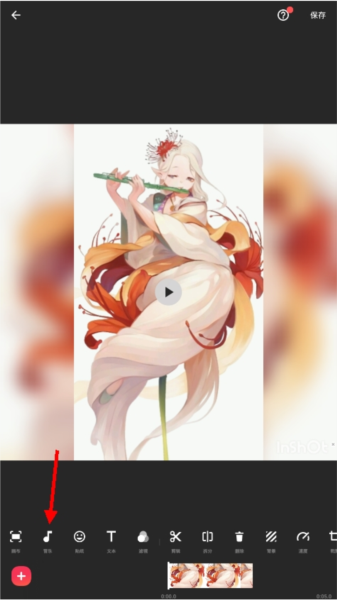
3、在音乐功能中可以看到以一个音乐+,点击就可以添加音乐了。
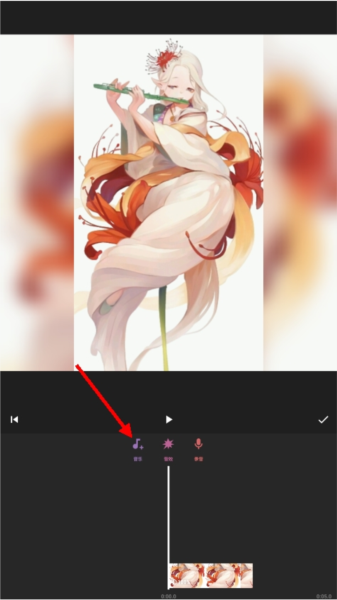
4、可以选择推荐的音乐,也可以添加手机里的本地音乐,非常地方便。
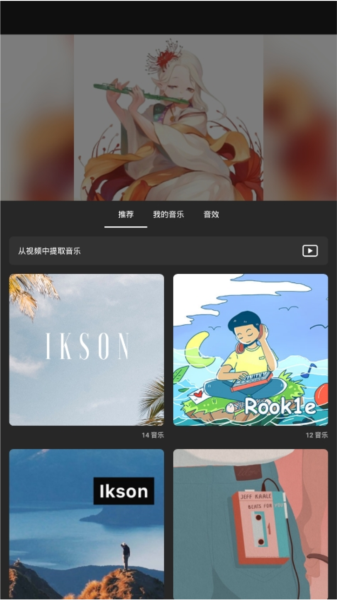
inshot内购版如何合并视频
1、首先,我们要在手机中打开【inshot】,可以导入照片或视频,也可以进行拼图操作也可以把几个视频合成一个视频。
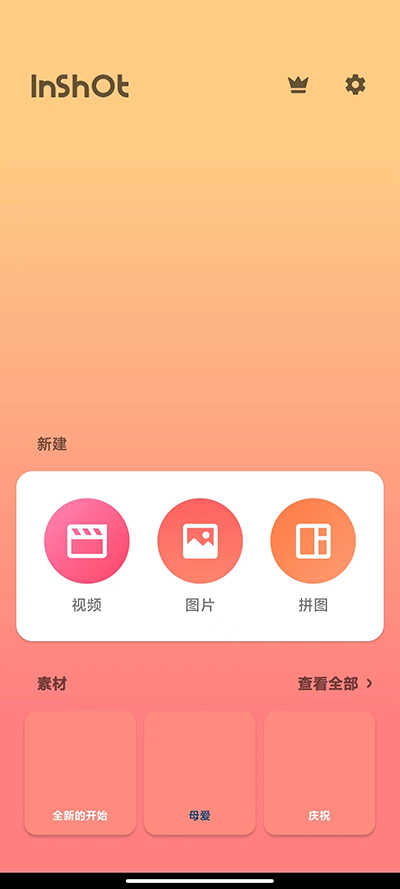
2、我们要先点击新建视频,如图在打开的界面中,选择第一个视频,点击右下角的对号,如图所示。

3、我们先点击视频,导入一个视频,然后进入视频编辑页面,现在就可以对视频进行剪切,调速,添加背景、滤镜、音乐、文字、贴纸等。

4、点击视频缩略图打开快捷菜单,可以调节视频音量等,视频编辑完成后,点击左下角的加号,在打开的界面,选择要合并的第二个视频,点击对号添加。

5、如果还有第三个视频,同样点击左下角的加号添加视频。视频添加完成后,点击右上角的保存,把合并的视频导出来。

应用信息
- 厂商:InstaShot Inc.
- 备案号:
- 包名:com.camerasideas.instashot
- 版本:v1.983.1425
- MD5值:ba9042bfd4a65c69ea6a7e47fc55e329
相关版本
同类热门
-

deepnude老版本
下载 -

faceapp全解锁版
下载 -

MIUI超级壁纸
下载 -

小红车wallpaper
下载 -

波兰球桌宠
下载 -

deepnode苹果版
下载 -

美漫园苹果版
下载 -

小红车
下载 -

X桌面2025最新版(x launcher pro)
下载 -

Deepnode破解版
下载 -

谷歌相机70合1
下载 -

PrettyUp修图
下载 -

桌面萌宠
下载 -

originos4.0升级包
下载 -

wallpaper engine
下载 -

浣熊ios15启动器(iLauncher)
下载 -
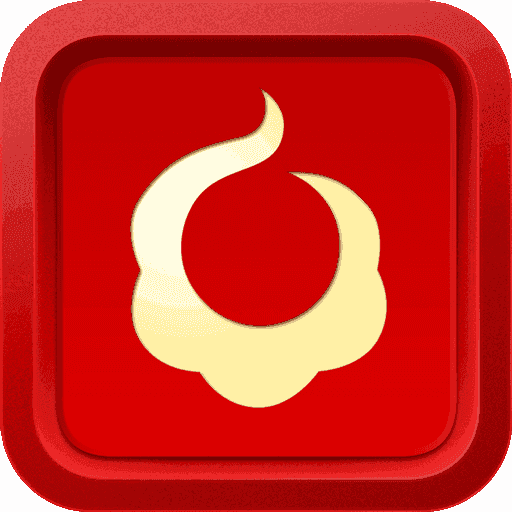
如意老人桌面
下载 -

元壁纸免费版
下载
下载中心分类
最新更新
-
飞行射击
严阵以待4.4版本
下载 -
休闲益智
黑暗即是魔法(Darkness is magic V2)
下载 -
冒险解谜
雨城安卓版
下载 -
经营模拟
宇宙沙盘2手机中文版
下载 -
图像影音
iKanBot爱看机器人
下载 -
经营模拟
查尔斯小火车联机版
下载 -
图像影音
快看影视
下载 -
常用工具
富贵游戏
下载 -
图像影音
月亮影视大全官网最新版
下载 -
冒险解谜
弹跳角斗士中文版
下载 -
常用工具
微脉素材库
下载 -
图像影音
新月光宝盒
下载 -
策略塔防
全面憨憨战争手机移植
下载 -
社交聊天
遇见红颜
下载 -
常用工具
pubgmc画质大师超广角
下载 -
常用工具
gspace官网版
下载 -
休闲益智
星星消消乐(Pop Star)
下载 -
角色扮演
老爹意面店
下载 -
mod模组
实况列车模拟器中国版mod(Trainz Simulator Indonesia)
下载 -
冒险解谜
恐怖奶奶双菜单
下载